كيفية التحقق من تخزين القرص على جهاز Mac
نشرت: 2022-11-07إن تلقي الرسالة المروعة " القرص ممتلئ" هو خطأ يمكن للعديد من مالكي Mac الارتباط به. تعد معرفة كيفية إدارة مساحة القرص جزءًا لا يتجزأ من استخدام جهاز Mac بشكل فعال.
في الوقت الحاضر ، تعد مساحة التخزين على القرص ممتازة ، حيث تبدأ العديد من أجهزة كمبيوتر Apple المحمولة بسعة تخزين 256 جيجابايت فقط.
لهذا السبب من الضروري أن تعرف كل النصائح والحيل لإدارة تخزين القرص. سيغطي هذا الدليل طرقًا مختلفة لتحديد ما يسد المساحة على جهاز Mac الخاص بك حتى تعرف ما يجب حذفه ولا تنفد المساحة مرة أخرى.
كيف الملفات القديمة تسد مساحة التخزين الخاصة بك
من الشائع أن ينسى مستخدمو Mac تخزين القرص الخاص بهم. من المحتمل أنك قمت بتجميع وتخزين سعة تخزينية من جميع الملفات التي تم تنزيلها على مر السنين.
هناك العديد من الأسباب التي تجعل مساحة قرص Mac ممتلئة:
- تم تنزيل عدد كبير جدًا من الملفات: يحدث هذا كثيرًا للأشخاص الذين يفضلون تنزيل الموسيقى والأفلام على أجهزتهم بدلاً من البث عبر الإنترنت.
- الملفات المكررة الكبيرة: من الشائع حفظ نسخ متعددة من المشروع الذي نعمل عليه أو تنزيل نفس الملف مرتين عن طريق الخطأ.
- ذاكرة التخزين المؤقت من تطبيقات الطرف الثالث: ذاكرات التخزين المؤقت هي ملفات خدمة مؤقتة تم تطويرها بواسطة التطبيقات. يمكن أن يتوسع تراكم ملفات ذاكرة التخزين المؤقت من بعض ميغابايت إلى عدة جيغابايت. يقوم جهاز Mac بتجميع الملفات المؤقتة وذاكرة التخزين المؤقت يوميًا ، لذا ستحتاج إلى إزالتها بانتظام.
- بيانات المتصفح: يؤدي التصفح على الإنترنت إلى إنشاء سجل الويب والصور وذاكرة التخزين المؤقت وملفات تعريف الارتباط والبيانات الأخرى التي تشغل مساحة تخزين كبيرة.
- بيانات iOS و iTunes: عند مزامنة جهاز iOS الخاص بك مع جهاز Mac الخاص بك ، فإنه يقوم تلقائيًا بتخزين بيانات تطبيق iTunes Sync والبودكاست والنسخ الاحتياطية على جهاز الكمبيوتر الخاص بك.
- ملفات اللغة: يتميز macOS بالعديد من التطبيقات بترجمة للغات مختلفة. تشغل ملفات الترجمة مساحة تخزين كبيرة على القرص. يمكن أن تؤدي إزالة اللغات التي لا تستخدمها على جهاز Mac إلى توفير مساحة أكبر.
- السجلات وملفات دعم التطبيقات: تحتوي معظم التطبيقات على ملفات دعم. ومع ذلك ، في بعض الأحيان عند إزالة التطبيقات ، تظل ملفات الدعم. يخزن مجلد السجلات سجلات التطبيقات والأنظمة والأجهزة المحمولة ، والتي يمكن إزالتها بأمان.
أسباب إهدار مساحة تخزين Mac الخاصة بك لا حصر لها. هناك مشكلة أخرى قد تكون واجهتها باستخدام جهاز Mac ، وهي تتعقب مساحة التخزين.
ما مدى صعوبة تتبع التخزين
الخطوة الأولى هي معرفة ما يشغل مساحة تخزين Mac. ومع ذلك ، أصبح تتبع التخزين أمرًا صعبًا بشكل متزايد حتى يؤثر على أداء جهازك.
لن يرسل جهاز Mac أي تذكيرات أو تحذيرات قبل نفاد مساحة التخزين.
لسوء الحظ ، لا توفر تطبيقات macOS حلاً بسيطًا للعثور على الملفات غير المرغوب فيها والملفات غير المرغوب فيها على جهاز الكمبيوتر الخاص بك. سيتعين عليك مراجعة جميع الملفات لتحديد ما يجب إزالته يدويًا.
أيضًا ، تحتاج إلى استعراض سجلات النظام وملفات ذاكرة التخزين المؤقت للعثور على البيانات المخفية التي تسد مساحة التخزين لديك.
يعد العثور على البيانات غير الضرورية داخل التطبيقات عاملاً آخر غير واضح عند تنظيف مساحة التخزين لديك. يتم تثبيت ملحقات مستعرض الويب والمكونات الإضافية للتطبيق تلقائيًا كجزء من صفحة الويب أو في حزم التطبيق.
مثال آخر هو مرفقات البريد ، والتي يمكن إدراجها ضمن تطبيق البريد الإلكتروني الخاص بك. يتم تنزيل هذه المرفقات على جهاز Mac الخاص بك للعرض على الإنترنت ويمكن تكديسها بسرعة بمرور الوقت.
يعد تتبع التخزين على Mac أمرًا صعبًا لأنه ليس من الواضح أو الملائم تتبع البيانات المخفية وغير المرغوب فيها لنظامك. لا يعلمك عندما تنخفض مساحة القرص لديك.
ولكن لتسهيل حياتك ، إليك بعض أفضل الطرق للتحقق واتخاذ الإجراءات لتحرير مساحة تخزين جهاز Mac.
حول خيار Mac هذا
في إصدارات Mac الحديثة ، يمكنك التحقق من التخزين عبر الخيار حول هذا الخيار.
إليك كيف يتم ذلك:
الخطوة 1: افتح قائمة Apple وحدد الخيار "حول جهاز Mac هذا". إنه الخيار الأول في القائمة.
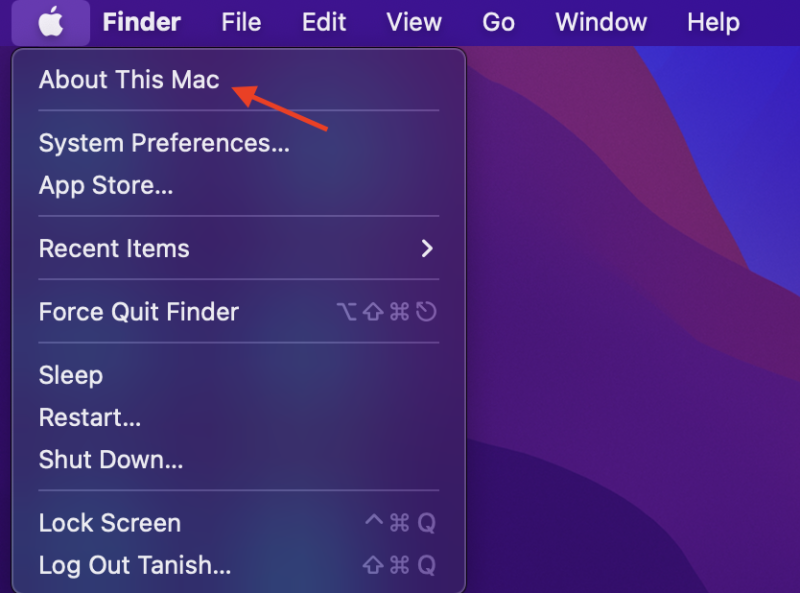
الخطوة 2: لرؤية حالة التخزين على جهاز Mac الخاص بك ، انقر فوق علامة التبويب التخزين في النافذة التي تفتح بعد النقر فوق خيار حول هذا Mac. اعتمادًا على مقدار سعة التخزين الممتلئة ، سيستغرق جهاز Mac بعض الوقت لحسابها. هذا ما ستراه.
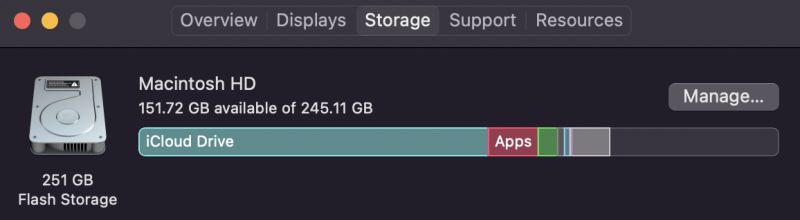
الخطوة 3: هذه الخطوة مخصصة لأولئك الذين يرغبون في حذف الملفات يدويًا من جهاز Mac. انقر فوق إدارة ، وسيتم فتح نافذة جديدة. راجع التوصيات واطلع على النصائح التي يمكنك الاستفادة منها.
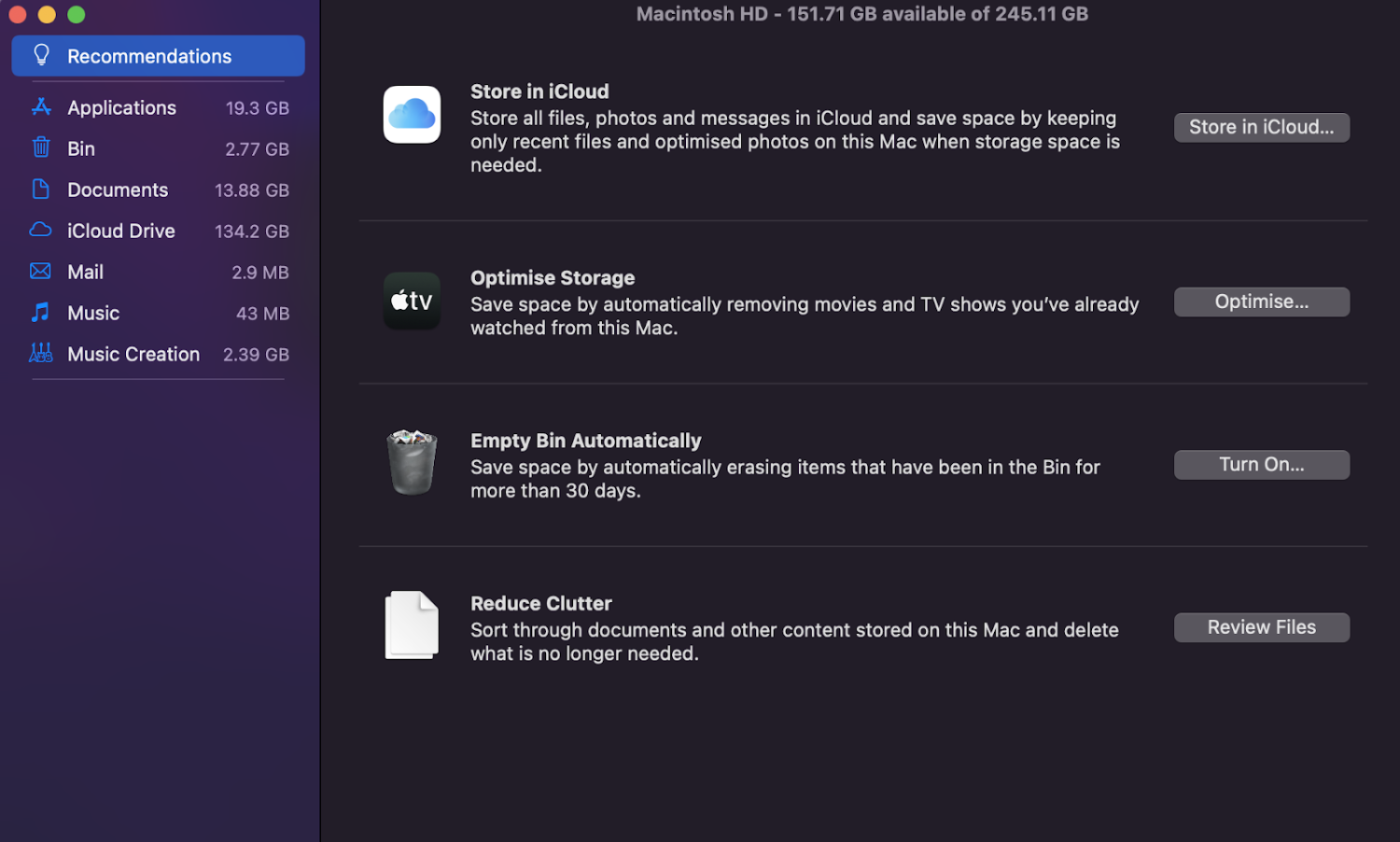
إذا كنت تعتقد أن التوصيات لن تنجح ، فيمكنك النقر فوق التطبيقات وحذف الملفات يدويًا.
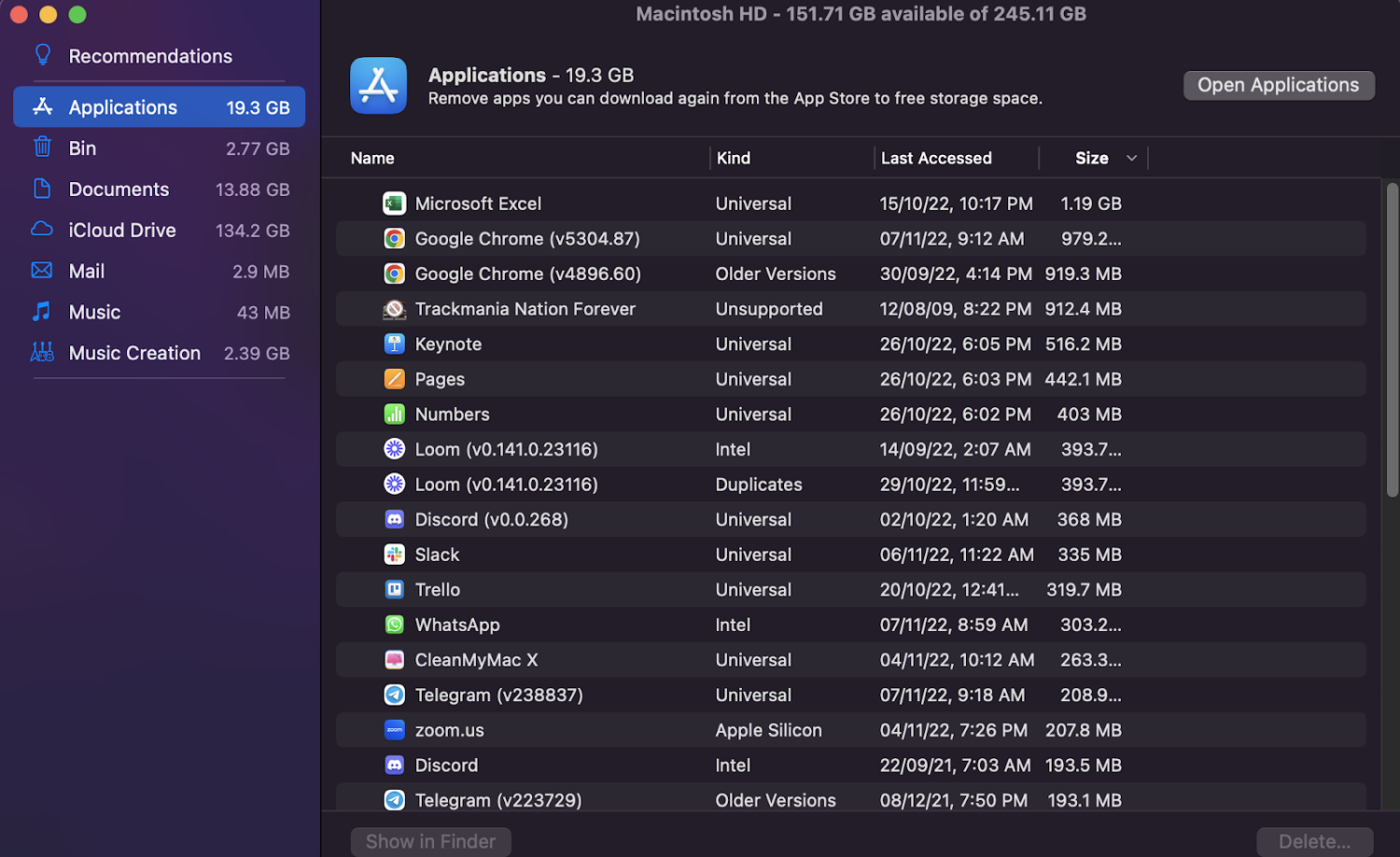
فائدة القرص
يمكنك أيضًا التحقق من تخزين جهاز Mac الخاص بك عبر خيار الأداة المساعدة Disk المتاح في Spotlight.
ما عليك سوى البحث عن Disk Utility في شريط البحث في Spotlight من خلال النقر على العدسة المكبرة في شريط القائمة العلوي.
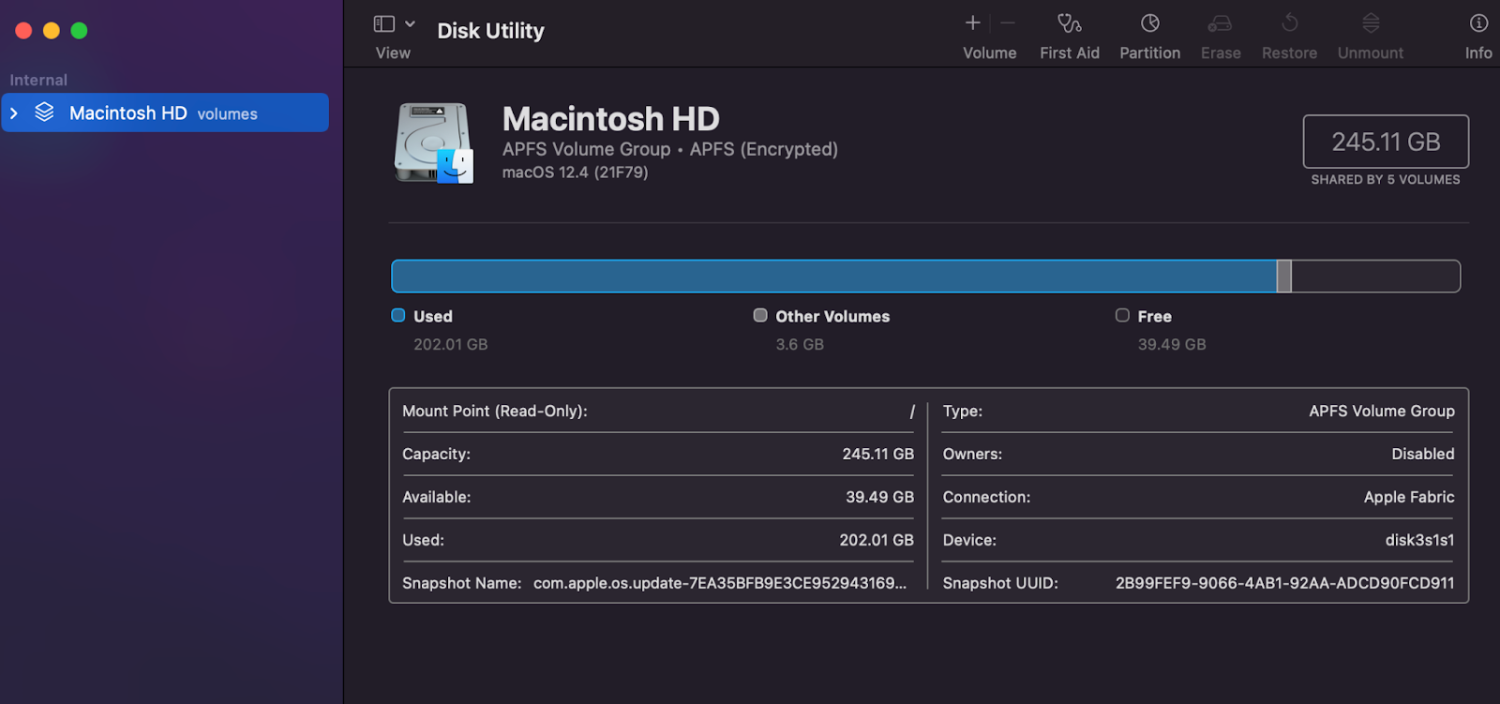
الحصول على معلومات في الباحث
الحصول على معلومات التخزين من Finder سريع إذا كان لديك جهاز Macbook قديم (وليس بشريحة M1 أو M2).
يمكنك فتح Finder ، والنقر بزر الماوس الأيمن على القرص والنقر فوق "الحصول على معلومات". سيعرض لك جهاز Mac الخاص بك مقدار المساحة المتاحة والمستخدمة.
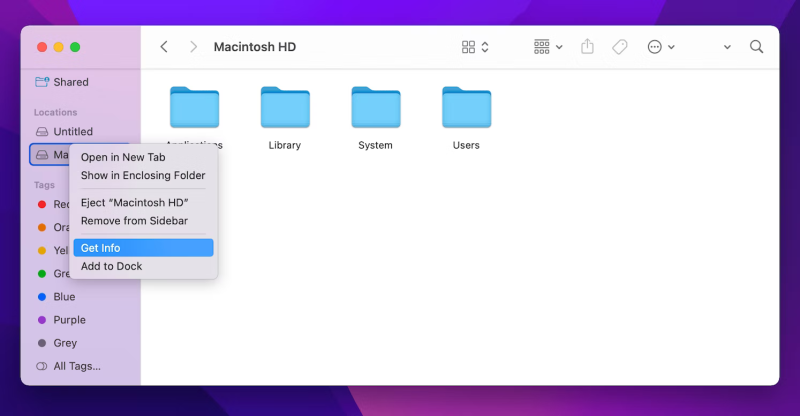
نيكتوني
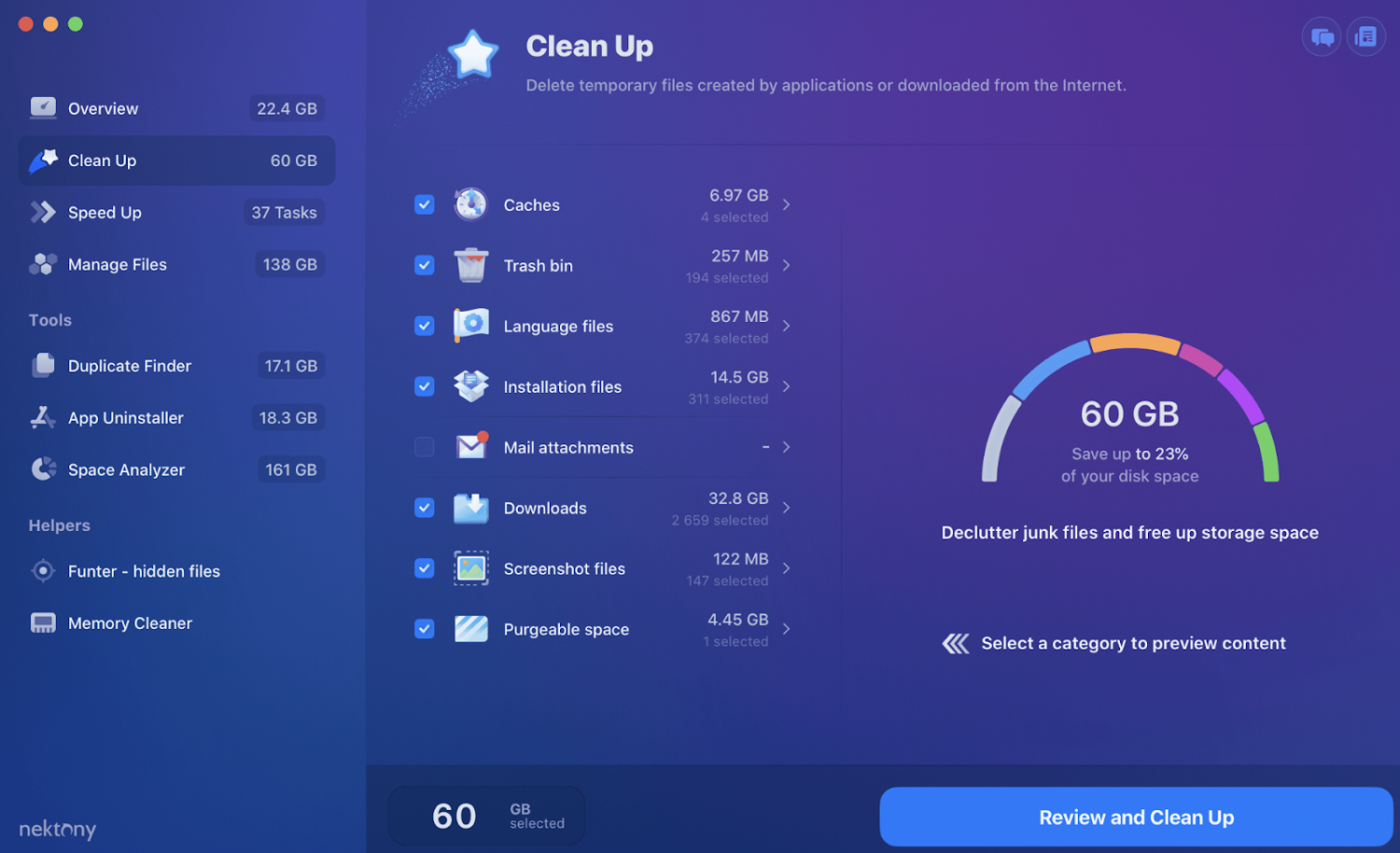
محلل مساحة القرص Nektony هو أداة لتحليل استخدام القرص وتحديد الملفات غير المرغوب فيها لتحرير مساحة.

سمات
- المسح السريع: يساعدك على فحص محرك الأقراص الخاص بك وتلقي النتائج في أقل من دقيقة
- اكتشاف الملفات المخفية: البحث عن البيانات المخفية التي تسد المساحة ، مثل ذاكرة التخزين المؤقت للتطبيقات والسجلات وبيانات المستعرض
- التوافق: يدعم محركات أقراص USB القابلة للإزالة ، ووحدات تخزين HDD ، وأقراص DVD ، والأقراص المضغوطة ، وصور ومجلدات DMG مُثبتة مع حماية FileVault
- توثيق Apple: البرنامج موثق من Apple ويتم تحديثه بانتظام لأحدث أنظمة macOS
- مسح المساحة القابلة للتطهير: يعمل على تحسين التخزين تلقائيًا عن طريق إنشاء مساحة قابلة للتطهير عن طريق تحديد نقاط الاستخدام التي يمكن حذفها
- تنظيف القرص: قم باستعادة مساحة القرص القيمة على جهاز Mac الخاص بك عن طريق حذف الملفات غير الضرورية
- التصور: تلقي مخطط أمة الله لرؤية استخدام القرص بشكل مرئي
يقدم Disk Space Analyzer خطة مجانية ، ولكنك ستحتاج إلى الترقية إلى أي من خططه المدفوعة لتلقي المجموعة الكاملة من الميزات. لديها 3 خطط متميزة ، لكنها ميسورة التكلفة.
ديزي ديسك
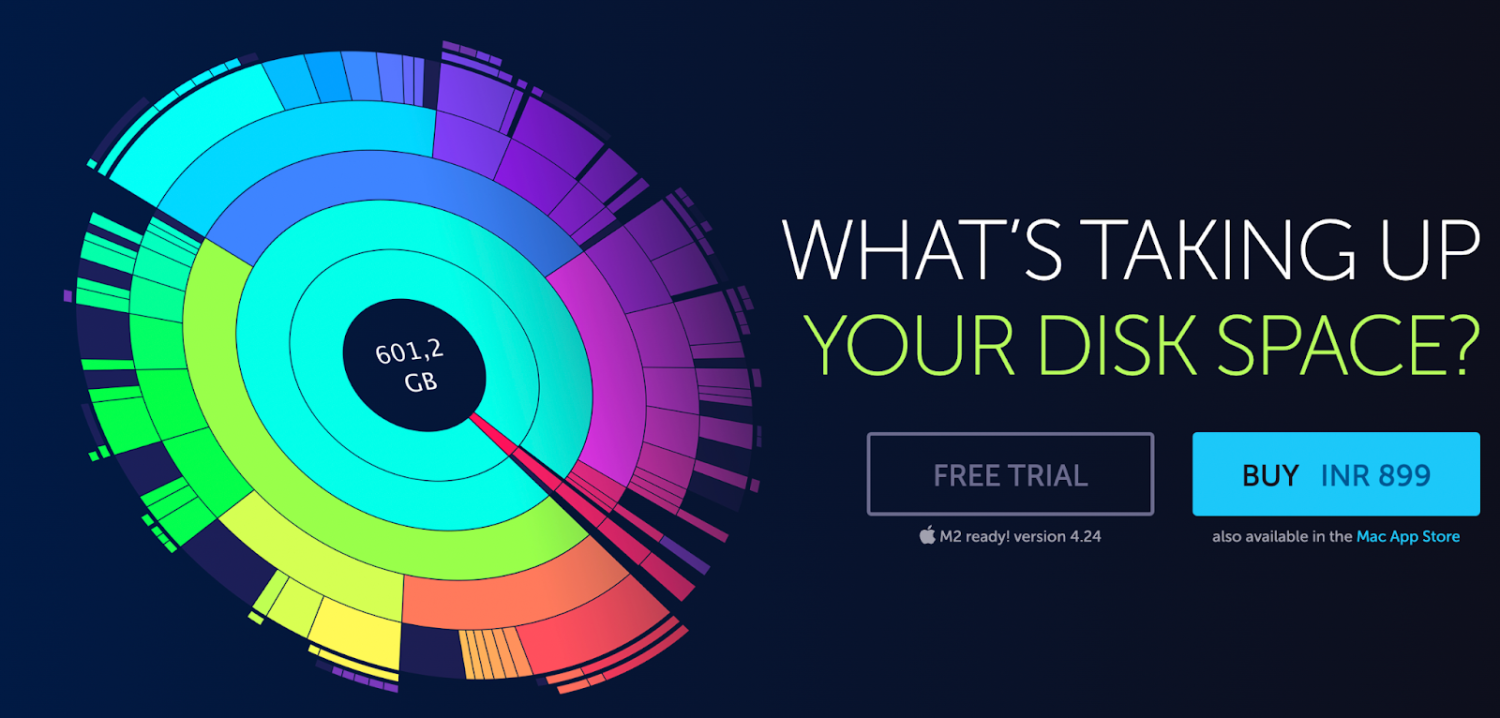
DaisyDisk هو متخيل لمساحة تخزين Mac يوفر عرضًا بيانيًا دائريًا سهل الفهم لاستخدام القرص الخاص بك.
سمات
- المسح الضوئي: يقوم DaisyDisk بمسح جهاز Mac الخاص بك ، وفي غضون ثوان قليلة ، تتلقى تمثيلًا كرويًا مفصلاً لاستخدامك ، والذي يمكنك تمرير الماوس فوقه للعثور على الملفات أو التطبيقات الكبيرة غير المرغوب فيها
- السحب والإفلات: ما عليك سوى سحب الملفات وإفلاتها من التمثيل المرئي إلى الأسفل وحذف تلك العناصر
- التوافق: يدعم DaisyDisk جميع أنواع الأقراص ، مثل الأقراص من جهاز Mac ، والأقراص الخارجية ، والأقراص الصلبة الداخلية ، وأقراص الكبسولة الزمنية
يمكن للمستخدمين الاستمتاع بتجربة مجانية أو الحصول على الإصدار الكامل من DaisyDisk بأسعار معقولة ، وهو أرخص بكثير من شراء مساحة تخزين إضافية ، أو محرك أقراص ثابت خارجي ، أو حتى جهاز كمبيوتر جديد.
جرد القرص X
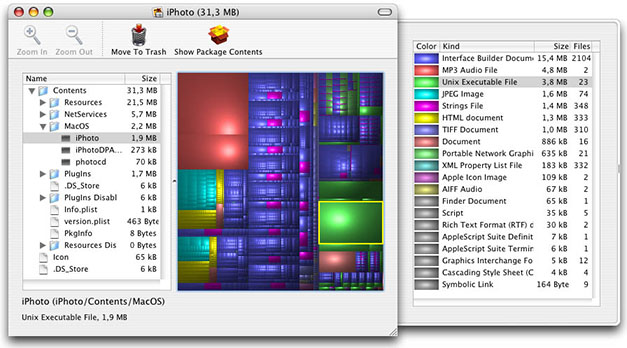
يمنحك Disk Inventory X تحليلاً لمساحة القرص يمكنه عرض ملخص بيانياً لاستخدام القرص على جهازك.
سمات
- TreeMap: المخطط الهيكلي هو التمثيل المرمز بالألوان لاستخدام القرص الخاص بك ، بحيث يمكنك النقر فوق وتحديد ما يشغل أكبر مساحة
- وسيلة إيضاح : على الجانب الأيمن ، سترى وسيلة إيضاح تخبرك تحديدًا ما هو الملف ونوع الملف وحجمه
- منتدى الدعم: يقدم موقع الويب منتدى دعم لتلقي إجابات حول الأخطاء أو الميزات أو أي مواضيع أخرى ذات صلة بالبرنامج
- نقل إلى المهملات: من خلال الانتقال إلى زر سلة المهملات ، يمكنك بسهولة تحديد جميع الملفات التي تريد إزالتها
الأداة قديمة بعض الشيء ولا تعمل مع أجهزة Mac الأحدث (مع شرائح M1 أو M2) ، لذلك إذا كان لديك أحدث جهاز Mac ، فقد تبحث أيضًا عن مدقق تخزين آخر لنظام التشغيل Mac.
تدريبات القرص
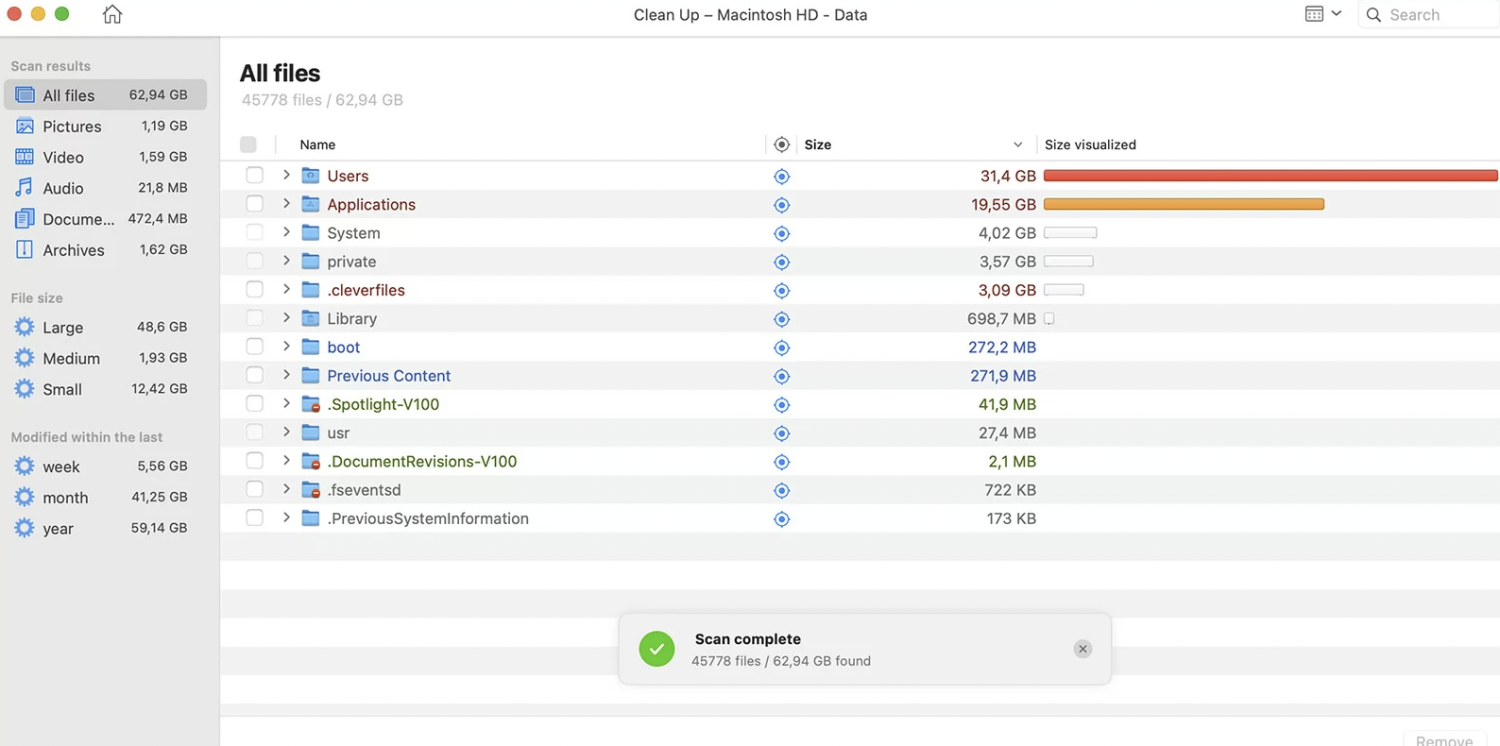
Disk Drills من Cleverfiles هو محلل لمساحة القرص مناسب للميزانية يتيح لك تحديد الملفات التي تشوش تخزين جهاز Mac الخاص بك ونقلها أو حذفها.
سمات
- تحليل القرص: يقوم البرنامج بتحليل جهاز Mac الخاص بك بسرعة لمعرفة ما "يأكل" مساحة القرص لديك
- حذف: انقل الملفات غير الضرورية والملفات المكررة إلى سلة المهملات بنقرة واحدة
- عامل التصفية : يمكنك تصفية ملفاتك حسب الكلمة الأساسية والنوع والحجم
- الاسترداد: يستعيد أي بيانات مفقودة ، مثل الملفات المحذوفة عن طريق الخطأ ؛ وهو يدعم أي نوع ملف وجميع الأنظمة الرئيسية
على عكس أدوات تحليل مساحة القرص الأخرى ، تساعدك Disk Drills على استعادة الملفات المحذوفة أو المفقودة عن طريق سحب البيانات من محركات الأقراص الثابتة المعطلة.
أومنيديسك كانسة
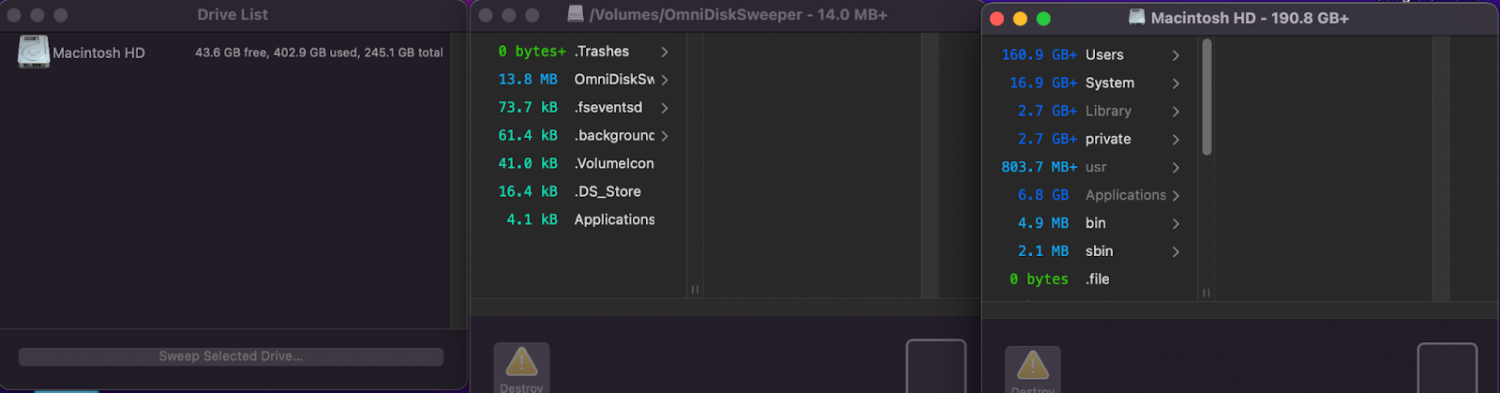
تعرض OmniDiskSweeper من Omni Labs جميع الملفات الموجودة على محرك الأقراص الثابتة ، مصنفة من الأكبر إلى الأصغر ، وتسمح لك بفتحها ومراجعتها وحذفها.
سمات
- التوافق: OmniDiskSwepper متوافق مع إصدارات macOS 10.4 وما بعدها
- المسح الضوئي: يحدد جميع الملفات للعثور على الملفات الكبيرة غير المرغوب فيها في نظامك ويصنفها حسب الحجم
- المهملات: انقل أي عنصر بسرعة إلى سلة المهملات أو افتحها
تعد OmniDiskSweeper أداة مجانية ، مما يجعلها مناسبة لأي مالك Mac.
الكلمات الأخيرة
أثناء عرض مساحة تخزين Mac الخاصة بك بدون تطبيق تابع لجهة خارجية ، فإن استخدام الأدوات يجعل عملك أسهل بكثير.
العديد من أدوات تنظيف أجهزة Mac عبارة عن حلول فضية يمكنها فحص الذاكرة المتبقية وتتبع مساحة القرص وتنظيف جهاز الكمبيوتر الخاص بك بنقرة واحدة.
حان دورك الآن لتنفيذ إحدى هذه الاستراتيجيات لإدارة مساحة جهاز الكمبيوتر الخاص بك.
استمتع باستعادة تخزين Mac الخاص بك!
بعد ذلك ، يمكنك التحقق من أفضل البرامج لاستعادة بيانات Mac.
